iOS 4.x
Интернет и MMS
Войдите в меню смартфона. Выберите пункт Настройки – Основные – Сеть – в пункте Сотовые данные переключите элемент управления в положение Вкл. – Выберите пункт Сотовая сеть передачи данных, введите следующие параметры в соответствующие пункты в разделе Сотовые данные:
– APN: internet.tele2.ru
– Имя пользователя: не заполняйте
– Пароль: не заполняйте
Введите следующие параметры в соответствующие пункты в разделе MMS:
– APN: mms.tele2.ru
– Имя пользователя: не заполняйте
– Пароль: не заполняйте
– MMSC: http://mmsc.tele2.ru
– MMS-прокси: 193.12.40.65:8080
– Макс. размер сообщ.: не заполняйте
– URL-адрес MMS UAProf: не заполняйте
Подключение услуги «День в сети»
Еще одно интересное подключение безлимитного интернета на Теле2 имеет название «День в сети». Этот способ актуален для тех людей, которые не пользуются интернетом ежедневно, а лишь периодически заходят в сеть для проверки электронной почты, чтения новостей или общения с близкими.

Чтобы начать пользоваться опцией потребуется набрать следующую команду из цифр и символов: *155*16#. Далее, нажать клавишу вызова. На весь день пользователь получит 250 Мб высокоскоростного интернета. Этого будет вполне достаточно для умеренного использования соц. сетей, серфинга и других основных нужд на просторах Сети.
iOS 11.0 и выше
Настройки смартфона
Интернет
- Войдите в меню смартфона
- Выберите пункт «Настройки» – «Сотовая связь»
- В пункте «Сотовые данные» переключите элемент управления в положение «Вкл.»
- Выберите пункт «Параметры данных» – «Сотовая сеть передачи данных»
Введите следующие параметры в соответствующие пункты в разделе «Сотовые данные»:
- APN: internet.tele2.ru
- Имя пользователя: не заполняйте
- Пароль: не заполняйте
Введите следующие параметры в соответствующие пункты в разделе «Настройка LTE» (по желанию):
- APN: internet.tele2.ru
- Имя пользователя: не заполняйте
- Пароль: не заполняйте
MMS
Введите следующие параметры в соответствующие пункты в разделе MMS:
- APN: mms.tele2.ru
- Имя пользователя: не заполняйте
- Пароль: не заполняйте
- MMSC: http://mmsc.tele2.ru
- MMS-прокси: 193.12.40.65:8080
- Макс. размер сообщ.: не заполняйте
- URL-адрес MMS UAProf: не заполняйте
Точка доступа Wi-Fi
Введите следующие параметры в соответствующие пункты в разделе «Режим модема»:
- APN: internet.tele2.ru
- Имя пользователя: не заполняйте
- Пароль: не заполняйте
Перезагрузите смартфон
- Выберите пункт «Настройки» – «Сотовая связь» – «Режим модема»
- В пункте «Режим модема» переключите элемент управления в положение «Вкл.»
- При запросе Wi-Fi и Bluetooth выключены выберите «Включить Wi-Fi и Bluetooth»
- В пункте «Пароль Wi-Fi» введите желаемый пароль для доступа к вашей точке доступа Wi-Fi с других устройств. При подключении к точке доступа Wi-Fi с другого устройства следует вводить заданный пароль
Имя созданной точки доступа Wi-Fi будет соответствовать имени вашего iPhone, которое задается в пункте «Настройки» – «Основные» – «Об этом устройстве» – «Имя».
Для подключения к точке доступа Wi-Fi с другого устройства следует выбрать в списке Wi-Fi-сетей точку доступа с именем вашего iPhone.
Настройки планшета
Интернет
- Войдите в меню планшета
- Выберите пункт «Настройки» – «Сотовые данные»
- В пункте «Сотовые данные» переключите элемент управления в положение «Вкл.»
- Выберите пункт «Параметры данных» – «Настройки APN»
Введите следующие параметры в соответствующие пункты в разделе «Сотовые данные»:
- APN: internet.tele2.ru
- Имя пользователя: не заполняйте
- Пароль: не заполняйте
Введите следующие параметры в соответствующие пункты в разделе «Настройка LTE» (по желанию):
- APN: internet.tele2.ru
- Имя пользователя: не заполняйте
- Пароль: не заполняйте
Точка доступа Wi-Fi
Введите следующие параметры в соответствующие пункты в разделе «Режим модема»:
- APN: internet.tele2.ru
- Имя пользователя: не заполняйте
- Пароль: не заполняйте
Перезагрузите планшет
- Войдите в меню планшета – выберите пункт «Настройки» – «Сотовые данные» – «Режим модема»
- В пункте «Режим модема» переключите элемент управления в положение «Вкл.»
- При запросе Wi-Fi и Bluetooth выключены выберите «Включить Wi-Fi и Bluetooth»
- В пункте «Пароль Wi-Fi» введите желаемый пароль для доступа к вашей точке доступа Wi-Fi с других устройств. При подключении к точке доступа Wi-Fi с другого устройства следует вводить заданный пароль
Имя созданной точки доступа Wi-Fi будет соответствовать имени вашего iPad, которое задается в пункте «Настройки» – «Основные» – «Об этом устройстве» – «Имя устройства».
Для подключения к точке доступа Wi-Fi с другого устройства следует выбрать в списке Wi-Fi-сетей точку доступа с именем вашего iPad.
Новая комплектация Айфона 11: что это такое
Гаджеты Apple уже давно стали признанным брендом с качественной маркой и огромной армией поклонников. Устройство с логотипом яблока — это признак состояния, вкуса и возможности потратить значительную сумму денег на понравившийся вам смартфон.
В условиях жесткой конкуренции каждый производитель пытается найти баланс между технической составляющей/ценой и попытаться предложить более доступный вариант. Хотя все рады, что компания сохраняет цену на iPhone 11, но многие беспокоятся о новом пакете, что он включает в себя и если есть наушники.
Что это
Почитатели Apple всегда с нетерпением ждут запуска новых гаджетов и хотят увидеть, что удивит разработчика на этот раз. Изменения не всегда приятны — это утверждение можно применить к новому iPhone 11, а также к iPhone Xr и даже к iPhone SE.
В результате, владельцы iPhone 11 запутались. Те, кто купил смартфон в 2019 году в старой упаковке, могут похвастаться наличием зарядного устройства и наушников, так как в конце 2020 года эти вещи исчезли.
Что входит
Изначально в коробке смартфона обязательно был USB-A на Lightning кабель, фирменные Apple EarPods, обычный блок питания на 5V 1A, и, конечно же, скрепка для снятия лотка для SIM-карты и неизбежная документация о гаджете.
. После того, как компания изменила свою концепцию в пользу поддержки окружающей среды, зарядное устройство и наушники были удалены из пакета. Основная цель изменений — уменьшить количество пластика в мире и снизить нагрузку на окружающую среду. Старые iPhone также подвержены влиянию этого обновления.
Наличие наушников
Для тех, кто не знаком с ситуацией, такое сокращение комплектации может показаться странным, но владельцам гаджетов отсутствие такой вещи кажется вполне логичным. Даже когда наушники были незаменимым компонентом, у многих они были в коробке просто так. Довольно посредственный звук заставил искать альтернативные решения: купить наушники с молнией от других аудио брендов и подключить их с помощью адаптера.
Политика Apple гласит, что все, что касается их гаджетов, должно использовать оригинальное программное обеспечение, потому что именно этот принцип защищает пользовательские данные. Есть похожая ситуация с пакетом гаджетов. Те, кто приобрел iPhone 11, расстроены тем, что, потратив значительную сумму денег на устройство, придется нести дополнительные расходы на покупку наушников, иначе, чтобы послушать любимую песню, придется прибегнуть к использованию динамиков смартфона.
iPad iOS 9.3 – 9.3.5
Интернет и Точка доступа Wi-Fi
Войдите в меню планшета. Выберите пункт Настройки – Сотовые данные – в пункте Сотовые данные переключите элемент управления в положение Вкл. – Выберите Параметры сотовых данных – Настройки APN, введите следующие параметры в соответствующие пункты в разделе Сотовые данные:
– APN: internet.tele2.ru
– Имя пользователя: не заполняйте
– Пароль: не заполняйте
Введите следующие параметры в соответствующие пункты в разделе Настройка LTE (по желанию):
– APN: internet.tele2.ru
– Имя пользователя: не заполняйте
– Пароль: не заполняйте
Введите следующие параметры в соответствующие пункты в разделе Режим модема:
– APN: internet.tele2.ru
– Имя пользователя: не заполняйте
– Пароль: не заполняйте
Вернитесь на шаг назад – Перезагрузите планшет – Войдите в меню планшета – Выберите пункт Настройки – Сотовые данные – Режим модема– в пункте Режим модема переключите элемент управления в положение Вкл. – При запросе Wi-Fi и Bluetooth выключены выберите Включить Wi-Fi и Bluetooth– в пункте Пароль Wi-Fi введите желаемый пароль для доступа к вашей точке доступа Wi-Fi с других устройств (при подключении к точке доступа Wi-Fi с другого устройства следует вводить заданный пароль).
Имя созданной точки доступа Wi-Fi будет соответствовать имени вашего iPad, которое задается в Настройки – Основные – Об этом устройстве – Имя устройства. Для подключения к точке доступа Wi-Fi с другого устройства следует выбрать в списке Wi-Fi-сетей точку доступа с именем вашего iPad.
Какие Айфоны поддерживают iOS 16.2
В целом 13 декабря 2022 у Apple получился «Большим Днем Выхода Прошивок» тк помимо iOS 16.2 вышли прошивки:
- iPadOS 16.2 (сборка 20C65)
- tvOS 16.2 (сборка 20K362)
- HomePod OS 16.2 (сборка 20K362)
- watchOS 9.2 (сборка 20S361)
- macOS Ventura 13.1 (сборка 22C65)
И это не все! Apple порадовала владельцев iPhone 5s, выходом прошивок:
- iOS 15.7.2 (сборка 19H218)
- iPadOS 15.7.2 (сборка 19H218)
- macOS Monterey 12.6.2 (сборка 21G320)
- macOS Big Sur 11.7.2 (сборка 20G1020)
А днем ранее для метки AirTag вышло обновление 2.0.36 (сборка 2A36). Обновляется само собой при поднесении метки к Айфону-хозяину.
Стоит ли обновляться на iOS 16.2? Однозначно!
Портретный режим
В iPhone 11 прокачали портретный режим — теперь он умеет размывать фон вокруг не только людей, но и вообще любых предметов. Впрочем, с людьми у него выходит лучше всего.
На предметы, пусть даже с намёком на человеческие лица портретника iPhone XR не хватает. Алгоритмы не проведёшь. Зато одиннадцатый легко справляется с этой задачей.
Ну, как легко? Если в кадре нет людей, то смартфону приходится тяжко, а на выходе получается нечто подобное:
 Боке
Боке
 Боке
Боке
Если сравнивать 11 и 11 Pro, то последний размывает фон лучше. При недостатке освещения у младшего аппарата не получается схватиться за объект в кадре — размытие недоступно. А «прошка» в тоже самое время запросто мылит фон.
Грубо говоря, iPhone XR снимает портреты хуже всего (только людей), далее идёт 11, а в топе 11 Pro.
Экстерьер
Фронтальная панель iPhone внешне не менялась с релиза десятой модели. Одиннадцатые iPhone можно распознать лишь сзади или сбоку — по массивному блоку задних камер, новым цветам корпуса, переехавшему в центр задней панели логотипу, отсутствию надписи iPhone, матовому стеклу.
Модуль камеры по-прежнему выступает из задней панели iPhone. Но и этого мало — объектив каждого из трёх сенсоров тоже чуть-чуть приподнят над основным модулем
Первые дни немного нервничаешь, когда кладёшь телефон без чехла на ровные поверхности камерой вниз, но потом перестаёшь обращать на это внимание. За неделю использования смартфона без чехла на корпусе не появилось царапин
В 11 Pro к стандартному набору цветов из серебристого, «серого космоса» и золотого добавился строгий тёмно-зеленый. Но и старые цвета выглядят немного иначе — в том числе из-за матового заднего стекла. В каждом случае цвет стальной окантовки «рифмуется» с цветом стеклянной задней панели.
В руке 11 Pro не кажется «обмылком» — его задняя панель покрыта матовым, чуть шершавым стеклом. У iPhone 11 задняя панель глянцевая, но чрезмерно скользкой её тоже не назовёшь.
Безлимит с «Очень много интернета» от Теле2
Запуск нового пакета состоялся 7 сентября 2018 года. Опция «Очень много Интернета» доступна пользователям Теле2 с тарифами «Сверхчерный», «Мой онлайн+» и «Мой онлайн ультра». Москвичи будут оплачивать услугу каждый месяц, внося на счет 200 р., а жители Санкт-Петербурга — 150 р. Интернетом без ограничений Теле2 предлагает пользоваться всем россиянам, кроме жителей Севастополя и Крыма.
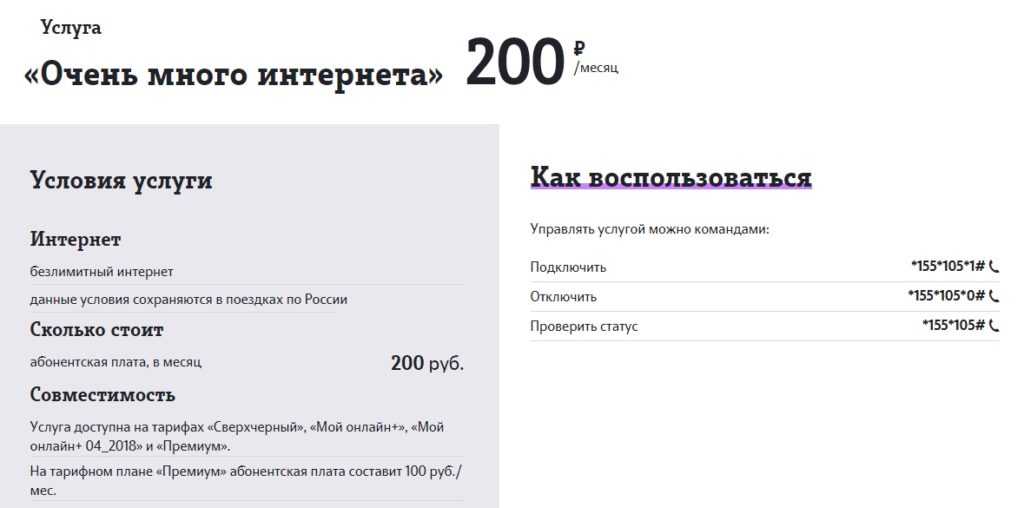
Но подключая новинку, стоит учитывать ряд незначительных ограничений:
- «Очень много Интернета» выпущена Теле2 только для пользователей смартфонов, планшетных ПК;
- Установки SIM-карты оператора в роутер или модем «наказуема». Санкция — снижение скорости до 64 кбит/с;
- Снижение скорости при скачивании торрентов;
- Интернет Теле2 по опции не подлежит раздаче;
- Безлимит работает, пока вносится абонентская плата за тариф и функцию;
- Скорость может быть нестабильной. Скоростные характеристики зависят от загруженности сотовой сети.
Если условия активации услуги абоненту подходят, разобраться с тем, как подключить на доступных тарифах безлимитный интернет на Теле2, будет несложно. Сделать это можно тремя способами:
- Попросить помощи у мобильного оператора — звонок на короткий номер 611;
- Набрав с клавиатуры телефона USSD-команду — *155*105*1#;
- Обратившись к менеджеру в салоне связи;
- Посетив Личный кабинет на сайте Теле2 (нужна предварительная регистрация абонента);
- Установив приложение «Мой Теле2» на смартфон (регистрация автоматическая).
Удобнее воспользоваться USSD-командой. Если учитывать невысокую абонентскую плату, действие услуги по всей России без ограничений, то «Очень много интернета» от Теле2 более выгоден, чем, например, аналогичные предложения от МТС (до 500 Мб/сутки).
Не устанавливал мобильный оператор и рамки на просмотр видеофайлов в формате HD. Но несмотря на массу преимуществ, у опции есть и недостатки — действует не на всех тарифных планах, снижение скорости, отсутствие возможности раздавать Интернет на другие гаджеты.
Тем, кто интересуется, как быстро отключить безлимитный интернет на Теле2, нужно набрать с клавиатуры смартфона USSD-команду — *155*105*0#. Аннулировать подключение можно и в Личном кабинете на сайте, приложении для телефонов. Чтобы убедиться в отключении, нужно набрать USSD-команду — *155*105# (проверка статуса).
Коротко и полезном
Теперь в «Фото» появилась папка с дубликатами — однообразные снимки или картинки проще удалять.
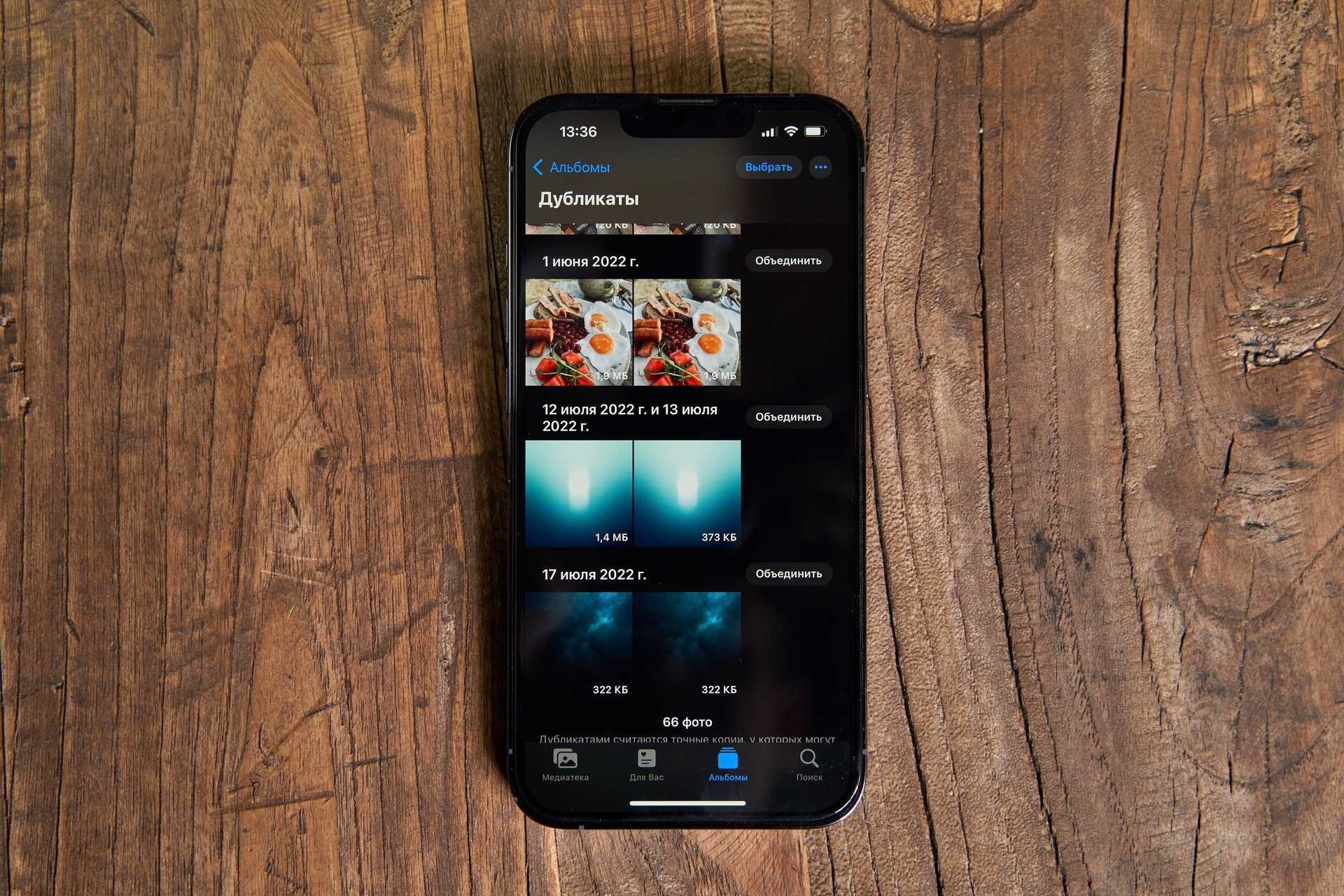
Доступ в раздел со скрытыми и недавно удалёнными фотографиями теперь возможен только через ввод пароля или Face ID либо Touch ID.
Встроенное приложение «Фото» может вырезать объект, для этого не нужны дополнительные программы. Картинку можно тут же переслать. Таким же образом отправляйте изображение и через мессенджеры, скопировав изображение в Safari.
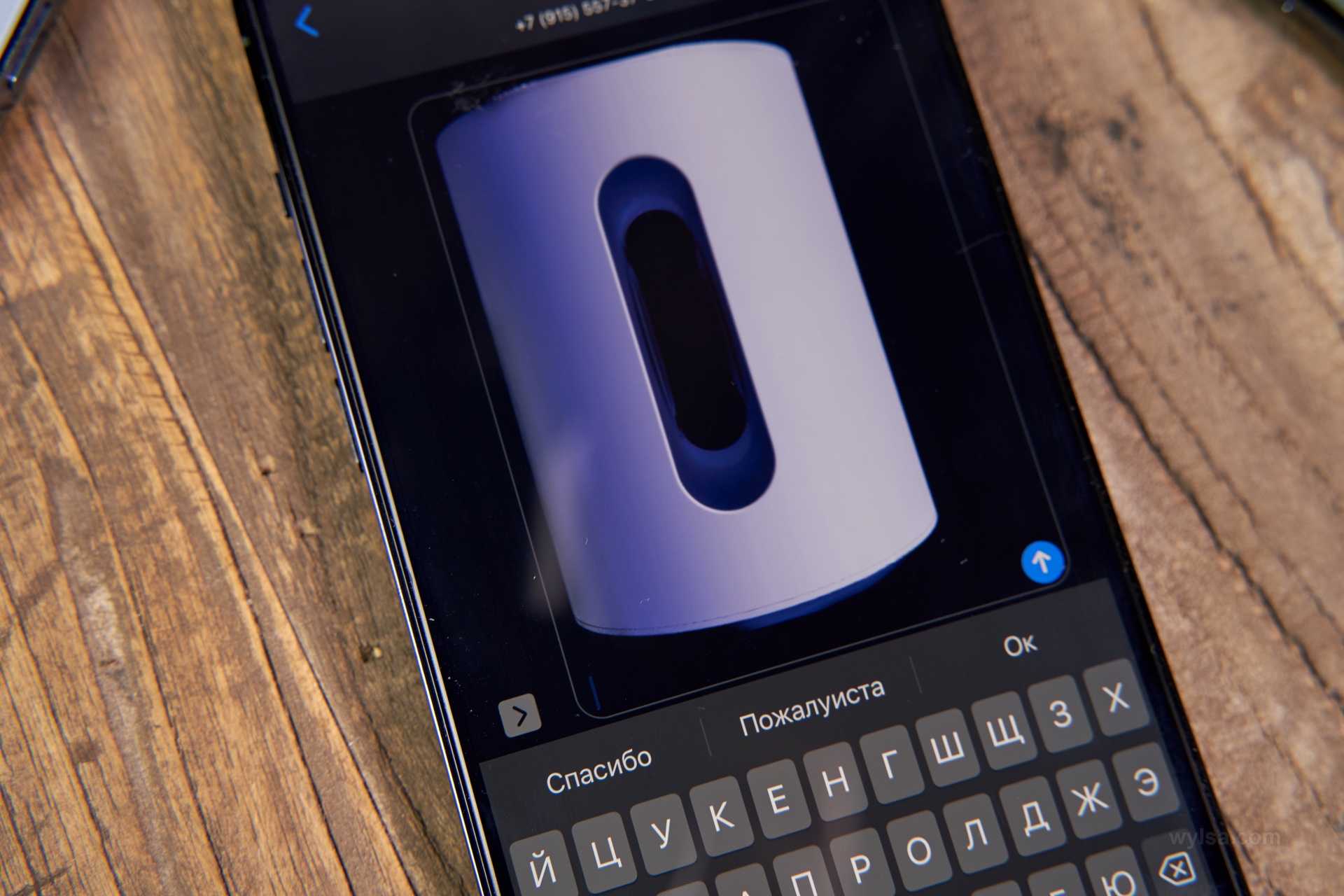
Любителям фотообработки понравится возможность по копированию и вставке правок с одного снимка на другой.
Аналогичным способом работает и поиск дубликатов по контактам.
В iOS появились быстрые заметки: добавляете иконку в «Пункт управления» и можете быстро написать короткую заметку.
В почтовом клиенте можно поставить таймер на отправку писем, а при необходимости отменить отправку. По такой же аналогии работает и iMessage — можно отменить отправку или отредактировать содержимое. А если удалили переписку, то её можно вернуть, в запасе будет 30 дней.
Во время переписки по iMessage можно редактировать отправленное сообщение или даже удалить его. При необходимости оно помечается как непрочитанное. Если стёрли сообщение и хотите его вернуть, то будет 30 дней на отмену ошибочного удаления.
Функция Live Text работает как с текстом, так и с видео: можно переводить тексты на русский язык прямо из роликов. Или сфотографировать номер телефона, а потом позвонить по нему — не придётся набирать вручную.
Для тренировок больше не нужны Apple Watch. Программа «Фитнес» будет собирать сведения при помощи датчиков айфона.
Упростили обмен паролями от сетей Wi-Fi. Теперь, после того как подключились к сети, можно увидеть секретный код. Не придётся переспрашивать у сотрудника кафе или у друга в гостях, когда нужно поделиться паролем ещё с кем-нибудь.
Появились Passkeys — это локально созданные цифровые ключи с защитой через Face ID.
Новая система поможет обойти проверку на гидранты, велосипеды и прочие автобусы: iPhone автоматически определяет CAPTCHA. Опция активируется так: «Настройки» → «Учётная запись Apple ID» → «Пароль и безопасность» → «Автоподтверждение».
При подключении поддельных AirPods к айфону он предупредит, что это не настоящий аксессуар. Страшный сон продавцов фейковых наушников.
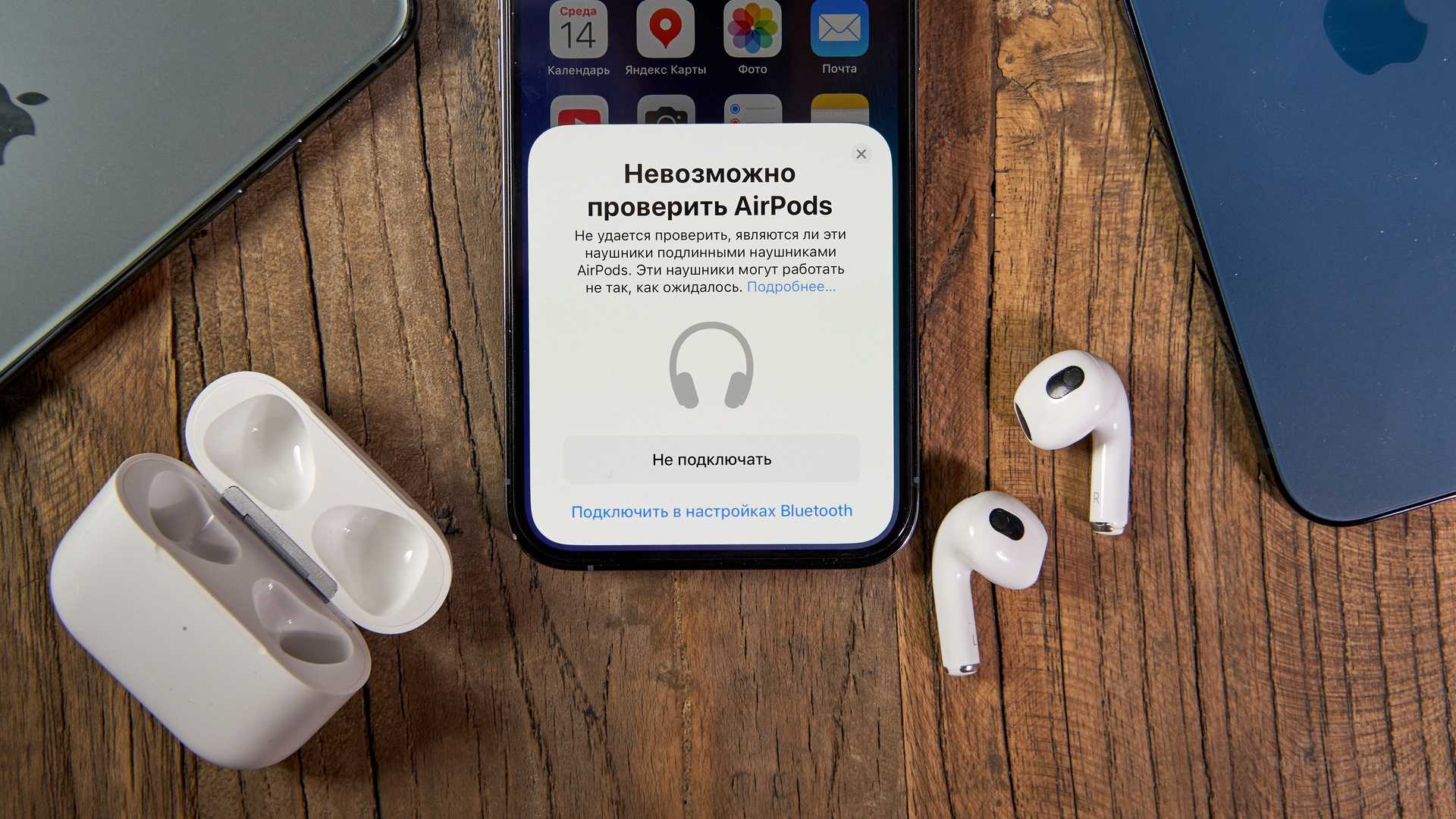
Если выделить на фотографии или в тексте сумму, то с помощью встроенного конвертера валюты можно быстро перевести одну единицу в другую с учётом курса.
Обновили приложение «Дом» для управления умными устройствами.
Добавили отображение процента заряда. Функция запускается через «Настройки» → «Аккумулятор» → «Заряд в процентах». Не работает на iPhone XR, iPhone 11, iPhone 12 mini и iPhone 13 mini.
Что по комплектации
Проверяя смартфон Apple на предмет подлинности, обязательно посмотрите на комплектацию. Это один из ключевых показателей.
Производитель всегда добавляет в коробку фирменный кабель для зарядного устройства, сетевой адаптер, скрепку для открытия лотка с сим-картой, наушники Airpods, а также документы.
Кабель исключительно Lightning. Никаких USB шнуров. Плюс кабель для оригинального смартфона всегда более мягкий, нежели у копии. На литье из пластика нет никаких дефектов. Кабель идеальный по исполнению.
Учтите, что каждый компонент комплектации укладывается в персональную упаковку.
Комплектация подделок часто напоминает оригинальный набор комплектующих для iPhone 11 Pro. Есть скрепка и инструкция. А вот фирменных наклеек нет. Зарядное устройство заметно отличается. Также для наушников применяют старый вариант упаковки. Подлинные наушники обязаны находиться в упаковке, выполненной из биоразлагаемого материала. У китайцев это простая дешевая пленка или пластик.

На какие Айфоны не выходят обновления
Новую версию нельзя будет установить на смартфоны, работающие на основе SoC Apple A9 — старше iPhone 7 и iPhone 7 Plus. Владельцы таких популярных гаджетов, как iPhone 6s и 6s Plus, останутся без обновлений. Не удастся установить iOS 16 на iPhone SE 2016.
Хотя опасения владельцев Айфонов о возможности блокировки всех устройств на территории России нельзя назвать безосновательными, эксперты считают, что сегодня для тревоги нет поводов. И тем более не стоит связывать вероятность отключения с обновлениями системы. Поэтому не ограничивайте возможности своего iPhone и не отказывайтесь от преимуществ свежей версии iOS.
iOS 7.x
Интернет, MMS и Точка доступа Wi-Fi
Войдите в меню смартфона. Выберите пункт Настройки – Сотовая связь– в пункте Сотовые данные переключите элемент управления в положение Вкл. – Выберите пункт Сотовая сеть передачи данных, введите следующие параметры в соответствующие пункты в разделе Сотовые данные:
– APN: internet.tele2.ru
– Имя пользователя: не заполняйте
– Пароль: не заполняйте
Введите следующие параметры в соответствующие пункты в разделе Настройка LTE (по желанию):
– APN: internet.tele2.ru
– Имя пользователя: не заполняйте
– Пароль: не заполняйте
Введите следующие параметры в соответствующие пункты в разделе MMS:
– APN: mms.tele2.ru
– Имя пользователя: не заполняйте
– Пароль: не заполняйте
– MMSC: http://mmsc.tele2.ru
– MMS-прокси: 193.12.40.65:8080
– Макс. размер сообщ.: не заполняйте
– URL-адрес MMS UAProf: не заполняйте
Введите следующие параметры в соответствующие пункты в разделе Режим модема:
– APN: internet.tele2.ru
– Имя пользователя: не заполняйте
– Пароль: не заполняйте
Вернитесь на шаг назад – Перезагрузите смартфон – Войдите в меню смартфона – Выберите пункт Настройки – Сотовая связь – Режим модема– в пункте Режим модема переключите элемент управления в положение Вкл. – При запросе Wi-Fi и Bluetooth выключены выберите Включить Wi-Fi и Bluetooth– в пункте Пароль Wi-Fi введите желаемый пароль для доступа к вашей точке доступа Wi-Fi с других устройств (при подключении к точке доступа Wi-Fi с другого устройства следует вводить заданный пароль).
Имя созданной точки доступа Wi-Fi будет соответствовать имени вашего iPhone, которое задается в Настройки – Основные – Об этом устройстве – Имя. Для подключения к точке доступа Wi-Fi с другого устройства следует выбрать в списке Wi-Fi-сетей точку доступа с именем вашего iPhone.
iOS 6.x
Интернет, MMS и Точка доступа Wi-Fi
Войдите в меню смартфона. Выберите пункт Настройки – Основные – Сеть– в пункте Сотовые данные переключите элемент управления в положение Вкл. – Выберите пункт Сотовая сеть передачи данных, введите следующие параметры в соответствующие пункты в разделе Сотовые данные:
– APN: internet.tele2.ru
– Имя пользователя: не заполняйте
– Пароль: не заполняйте
Введите следующие параметры в соответствующие пункты в разделе MMS:
– APN: mms.tele2.ru
– Имя пользователя: не заполняйте
– Пароль: не заполняйте
– MMSC: http://mmsc.tele2.ru
– MMS-прокси: 193.12.40.65:8080
– Макс. размер сообщ.: не заполняйте
– URL-адрес MMS UAProf: не заполняйте
Введите следующие параметры в соответствующие пункты в разделе Режим модема:
– APN: internet.tele2.ru
– Имя пользователя: не заполняйте
– Пароль: не заполняйте
Вернитесь на шаг назад – Перезагрузите смартфон – Войдите в меню смартфона – Выберите пункт Настройки – Основные – Сеть – Режим модема– в пункте Режим модема переключите элемент управления в положение Вкл. – При запросе Wi-Fi и Bluetooth выключены выберите Включить Wi-Fi и Bluetooth– в пункте Пароль Wi-Fi введите желаемый пароль для доступа к вашей точке доступа Wi-Fi с других устройств (при подключении к точке доступа Wi-Fi с другого устройства следует вводить заданный пароль).
Имя созданной точки доступа Wi-Fi будет соответствовать имени вашего iPhone, которое задается в Настройки – Основные – Об этом устройстве – Имя. Для подключения к точке доступа Wi-Fi с другого устройства следует выбрать в списке Wi-Fi-сетей точку доступа с именем вашего iPhone.
Технические характеристики и особенности
Учитывая двухлетний разрыв, неудивительно, что между iPhone 11 и 13 есть довольно большие различия в характеристиках. Наличие удвоенной памяти (плюс вариант 512 ГБ) и 5G на новой модели — это только начало.
Вы, конечно же, получаете новейший чип в iPhone 13, и хотя iPhone 11 по-прежнему отлично подходит для использования, A15 Bionic значительно мощнее и также будет соответствовать требованиям завтрашнего дня.
Оба телефона имеют двойную 12-мегапиксельную камеру на задней панели с во многом схожими характеристиками, но у iPhone 13 есть еще несколько функций, если углубиться в детали. Основные элементы — более крупные пиксели 1,7 мкм, диафрагма f / 1,8, более продвинутая оптическая стабилизация изображения со сдвигом датчика, запись видео в кинематографическом режиме и запись видео в формате Dolby Vision HDR.
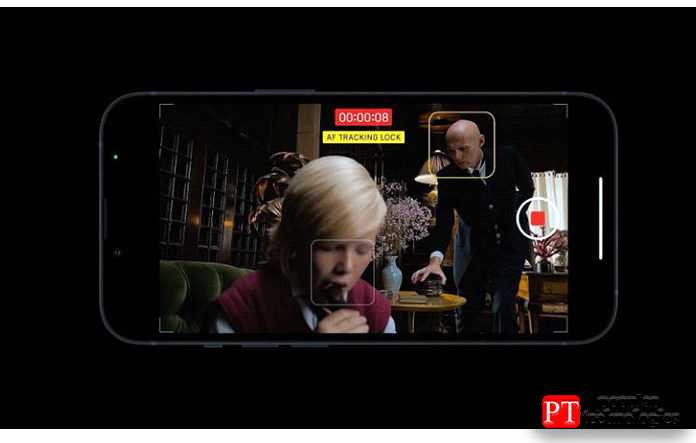
Итак, iPhone 13 — хорошее обновление, если вам нравится снимать много видео. Только для фотографии спектакль будет ближе.
Наконец, стоит отметить, что оба размера экрана — 6,1 дюйма, но iPhone 11 ограничен довольно простым ЖК-дисплеем IPS. IPhone 13 поставляется с превосходной Super Retina XDR с OLED-панелью и поддержкой HDR. У него гораздо лучший коэффициент контрастности и более высокая яркость.
Вот сравнение характеристик iPhone 13 и 11:
| iPhone 13 | iPhone 11 | |
| Цвета | Звездный свет, полночь, синий, розовый, (продукт) красный | Черный, зеленый, желтый, фиолетовый, белый, (продукт) красный |
| Отображать | 6,1-дюймовый Super Retina XDR (2532 x 1170, 460 пикселей на дюйм) OLED, HDR | 6,1-дюймовый ЖК-дисплей Liquid Retina (1792×828, 326ppi), IPS |
| Процессор | Apple A15 Bionic | Apple A13 Bionic |
| Место хранения | 128/256/512 ГБ | 64/128 ГБ |
| Задняя камера | 12 Мп, f / 1,6, SS OIS + 12 Мп, сверхширокий, f / 2,4, Smart HDR 4 | 12 Мп, f / 1,8, OIS + 12 Мп, сверхширокий, f / 2,4, Smart HDR |
| Передняя камера | 12 Мп TrueDepth, f / 2.2, видео 4K, ночной режим, Deep Vision, запись видео HDR с Dolby Vision до 30 кадров в секунду | 12 Мп TrueDepth, f / 2.2, видео 4K |
| Запись видео | 4K при 24/25/30/60 кадров в секунду, замедленная съемка 1080p при 240 кадрах в секунду, запись видео HDR с Dolby Vision до 30 кадров в секунду, кинематографический режим | 4K при 24/30/60 кадров в секунду, замедленная съемка 1080p при 240 кадрах в секунду |
| Биометрическая безопасность | Face ID | Face ID |
| Беспроводной | Bluetooth 5.0, Wi-Fi 6 802.11ax | Bluetooth 5.0, Wi-Fi 6 802.11ax |
| 5G | да | Нет |
| Беспроводная зарядка | MagSafe и Qi | Qi |
| Apple Pay (NFC) | да | да |
| Гидроизоляция | IP68 (6 м) | IP68 (3 м) |
| Габаритные размеры | 71,5×146,7×7,65 мм | 75,7 х 150,9 х 8,3 мм |
| Масса | 174 г | 194 г |
| Цена | От 799 долларов США | От 499 долларов США |
















